-
声明式渲染
Vue 的核心功能是声明式渲染:通过扩展于标准 HTML 的模板语法,我们可以根据 JavaScript 的状态来描述 HTML 应该是什么样子的。当状态改变时,HTML 会自动更新。
能在改变时触发更新的状态被称作是响应式的。我们可以使用 Vue 的 reactive() API 来声明响应式状态。由 reactive() 创建的对象都是 JavaScript Proxy,其行为与普通对象一样:
现在,试着自己创建一些响应式状态,用它来为模板中的 <h1> 渲染动态的文本内容。import { reactive } from 'vue'
const counter = reactive({
count: 0
})
console.log(counter.count) // 0
counter.count++
reactive() 只适用于对象 (包括数组和内置类型,如 Map 和 Set)。而另一个 API ref() 则可以接受任何值类型。ref 会返回一个包裹对象,并在 .value 属性下暴露内部值。
import { ref } from 'vue'
const message = ref('Hello World!')
console.log(message.value) // "Hello World!"
message.value = 'Changed'
reactive() 和 ref() 的细节在指南 - 响应式基础一节中有进一步讨论。
传入 createApp() 的对象是一个 Vue 组件。组件的状态应该在 setup() 函数中声明,并使用一个对象返回。
setup() {
const counter = reactive({ count: 0 })
const message = ref('Hello World!')
return {
counter,
message
}
}
返回对象中的属性可以在模板中使用。下面展示了我们如何使用双花括号语法,根据 message 的值来渲染动态文本:
<h1>{{ message }}</h1>
<p>count is: {{ counter.count }}</p>
注意我们在模板中访问的 message ref 时不需要使用 .value:它会被自动解包,让使用更简单。
在双花括号中的内容并不只限于标识符或路径——我们可以使用任何有效的 JavaScript 表达式。
<h1>{{ message.split('').reverse().join('') }}</h1>
现在,试着自己创建一些响应式状态,用它来为模板中的< h1> 渲染动态的文本内容。
<script setup>
import { reactive, ref } from 'vue'
const counter = reactive({ count: 0 })
const message = ref('Hello World!')
</script>
<template>
<h1>{{ message }}</h1>
<p>Count is: {{ counter.count }}</p>
</template>

Attribute 绑定
在 Vue 中,mustache 语法 (即双大括号) 只能用于文本插值。为了给 attribute 绑定一个动态值,需要使用 v-bind 指令:
template
<div v-bind:id="dynamicId"></div>
指令是由 v- 开头的一种特殊 attribute。它们是 Vue 模板语法的一部分。和文本插值类似,指令的值是可以访问组件状态的 JavaScript 表达式。关于 v-bind 和指令语法的完整细节请详阅指南 - 模板语法。
冒号后面的部分 (:id) 是指令的“参数”。此处,元素的 id attribute 将与组件状态里的 dynamicId 属性保持同步。
由于 v-bind 使用地非常频繁,它有一个专门的简写语法:
template
<div :id="dynamicId"></div>
现在,试着把一个动态的 class 绑定添加到这个 <h1> 上,并使用 titleClass 的 ref 作为它的值。如果绑定正确,文字将会变为红色。
<script setup>
import { ref } from 'vue'
const titleClass = ref('title')
</script>
<template>
<h1 :class="titleClass">Make me red</h1>
</template>
<style>
.title {
color: red;
}
</style>

事件监听
我们可以使用 v-on 指令监听 DOM 事件:
<button v-on:click="increment">{{ count }}</button>
因为其经常使用,v-on 也有一个简写语法:
<button @click="increment">{{ count }}</button>
此处,increment 引用了一个在 <script setup> 中声明的函数:
<script setup>
import { ref } from 'vue'
const count = ref(0)
function increment() {
// 更新组件状态
count.value++
}
</script>
在函数中,我们可以通过修改 ref 来更新组件状态。
事件处理函数也可以使用内置表达式,并且可以使用修饰符简化常见任务。这些细节包含在指南 - 事件处理。
现在,尝试自行实现 increment 函数并通过使用 v-on 将其绑定到按钮上。
<script setup>
import { ref } from 'vue'
const count = ref(0)
function increment() {
count.value++
}
</script>
<template>
<button @click="increment">count is: {{ count }}</button>
</template>

表单绑定
我们可以同时使用 v-bind 和 v-on 来在表单的输入元素上创建双向绑定:
<input :value="text" @input="onInput">
function onInput(e) {
// v-on 处理函数会接收原生 DOM 事件
// 作为其参数。
text.value = e.target.value
}
试着在文本框里输入——你会看到 <p> 里的文本也随着你的输入更新了。
为了简化双向绑定,Vue 提供了一个 v-model 指令,它实际上是上述操作的语法糖:
<input v-model="text">
v-model 会将被绑定的值与 <input> 的值自动同步,这样我们就不必再使用事件处理函数了。
v-model 不仅支持文本输入框,也支持诸如多选框、单选框、下拉框之类的输入类型。我们在指南 - 表单绑定中讨论了更多的细节。
现在,试着用 v-model 把代码重构一下吧。
<script setup>
import { ref } from 'vue'
const text = ref('')
</script>
<template>
<input v-model="text" placeholder="Type here">
<p>{{ text }}</p>
</template>

条件渲染
我们可以使用 v-if 指令来有条件地渲染元素:
<h1 v-if="awesome">Vue is awesome!</h1>
这个 <h1> 标签只会在 awesome 的值为真值 (Truthy) 时渲染。若 awesome 更改为假值 (Falsy),它将被从 DOM 中移除。
我们也可以使用 v-else 和 v-else-if 来表示其他的条件分支:
template
<h1 v-if="awesome">Vue is awesome!</h1> <h1 v-else>Oh no 😢</h1>
现在,示例程序同时展示了两个 <h1> 标签,并且按钮不执行任何操作。尝试给它们添加 v-if 和 v-else 指令,并实现 toggle() 方法,让我们可以使用按钮在它们之间切换。
更多细节请查阅 v-if:指南 - 条件渲染
<script setup>
import { ref } from 'vue'
const awesome = ref(true)
function toggle() {
awesome.value = !awesome.value
}
</script>
<template>
<button @click="toggle">toggle</button>
<h1 v-if="awesome">Vue is awesome!</h1>
<h1 v-else>Oh no 😢</h1>
</template>

列表渲染
我们可以使用 v-for 指令来渲染一个基于源数组的列表:
<ul>
<li v-for="todo in todos" :key="todo.id">
{{ todo.text }}
</li>
</ul>
这里的 todo 是一个局部变量,表示当前正在迭代的数组元素。它只能在 v-for 所绑定的元素上或是其内部访问,就像函数的作用域一样。
注意,我们还给每个 todo 对象设置了唯一的 id,并且将它作为特殊的 key attribute 绑定到每个 <li>。key 使得 Vue 能够精确的移动每个 <li>,以匹配对应的对象在数组中的位置。
更新列表有两种方式:
-
在源数组上调用变更方法:
todos.value.push(newTodo)
-
使用新的数组替代原数组:
todos.value = todos.value.filter(/* ... */)
这里有一个简单的 todo 列表——试着实现一下 addTodo() 和 removeTodo() 这两个方法的逻辑,使列表能够正常工作!
关于 v-for 的更多细节:指南 - 列表渲染
<script setup>
import { ref } from 'vue'
// 给每个 todo 对象一个唯一的 id
let id = 0
const newTodo = ref('')
const todos = ref([
{ id: id++, text: 'Learn HTML' },
{ id: id++, text: 'Learn JavaScript' },
{ id: id++, text: 'Learn Vue' }
])
function addTodo() {
todos.value.push({ id: id++, text: newTodo.value })
newTodo.value = ''
}
function removeTodo(todo) {
todos.value = todos.value.filter((t) => t !== todo)
}
</script>
<template>
<form @submit.prevent="addTodo">
<input v-model="newTodo" required placeholder="new todo">
<button>Add Todo</button>
</form>
<ul>
<li v-for="todo in todos" :key="todo.id">
{{ todo.text }}
<button @click="removeTodo(todo)">X</button>
</li>
</ul>
</template>
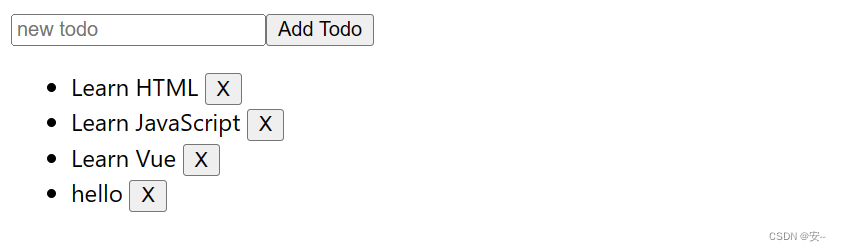
计算属性
让我们在上一步的 todo 列表基础上继续。现在,我们已经给每一个 todo 添加了切换功能。这是通过给每一个 todo 对象添加 done 属性来实现的,并且使用了 v-model 将其绑定到复选框上:
<li v-for="todo in todos"> <input type="checkbox" v-model="todo.done"> ... </li>
下一个可以添加的改进是隐藏已经完成的 todo。我们已经有了一个能够切换 hideCompleted 状态的按钮。但是应该如何基于状态渲染不同的列表项呢?
介绍一个新 API:computed()。它可以让我们创建一个计算属性 ref,这个 ref 会动态地根据其他响应式数据源来计算其 .value:
import { ref, computed } from 'vue'
const hideCompleted = ref(false)
const todos = ref([
/* ... */
])
const filteredTodos = computed(() => {
// 根据 `todos.value` & `hideCompleted.value`
// 返回过滤后的 todo 项目
})
- <li v-for="todo in todos"> + <li v-for="todo in filteredTodos">
计算属性会自动跟踪其计算中所使用的到的其他响应式状态,并将它们收集为自己的依赖。计算结果会被缓存,并只有在其依赖发生改变时才会被自动更新。
现在,试着添加 filteredTodos 计算属性并实现计算逻辑!如果实现正确,在隐藏已完成项目的状态下勾选一个 todo,它也应当被立即隐藏。
<script setup>
import { ref, computed } from 'vue'
let id = 0
const newTodo = ref('')
const hideCompleted = ref(false)
const todos = ref([
{ id: id++, text: 'Learn HTML', done: true },
{ id: id++, text: 'Learn JavaScript', done: true },
{ id: id++, text: 'Learn Vue', done: false }
])
const filteredTodos = computed(() => {
return hideCompleted.value
? todos.value.filter((t) => !t.done)
: todos.value
})
function addTodo() {
todos.value.push({ id: id++, text: newTodo.value, done: false })
newTodo.value = ''
}
function removeTodo(todo) {
todos.value = todos.value.filter((t) => t !== todo)
}
</script>
<template>
<form @submit.prevent="addTodo">
<input v-model="newTodo" required placeholder="new todo">
<button>Add Todo</button>
</form>
<ul>
<li v-for="todo in filteredTodos" :key="todo.id">
<input type="checkbox" v-model="todo.done">
<span :class="{ done: todo.done }">{{ todo.text }}</span>
<button @click="removeTodo(todo)">X</button>
</li>
</ul>
<button @click="hideCompleted = !hideCompleted">
{{ hideCompleted ? 'Show all' : 'Hide completed' }}
</button>
</template>
<style>
.done {
text-decoration: line-through;
}
</style>

生命周期和模板引用
目前为止,Vue 为我们处理了所有的 DOM 更新,这要归功于响应性和声明式渲染。然而,有时我们也会不可避免地需要手动操作 DOM。
这时我们需要使用模板引用——也就是指向模板中一个 DOM 元素的 ref。我们需要通过这个特殊的 ref attribute 来实现模板引用:
<p ref="pElementRef">hello</p>
要访问该引用,我们需要声明一个同名的 ref:
const pElementRef = ref(null)
注意这个 ref 使用 null 值来初始化。这是因为当 `` 执行时,DOM 元素还不存在。模板引用 ref 只能在组件挂载后访问。
要在挂载之后执行代码,我们可以使用 onMounted() 函数:
解释import { onMounted } from 'vue'
onMounted(() => {
// 此时组件已经挂载。
})
这被称为生命周期钩子——它允许我们注册一个在组件的特定生命周期调用的回调函数。还有一些其他的钩子如 onUpdated 和 onUnmounted。更多细节请查阅生命周期图示。
现在,尝试添加一个 onMounted 钩子,然后通过 pElementRef.value 访问 <p>,并直接对其执行一些 DOM 操作。(例如修改它的 textContent)。
<script setup>
import { ref, onMounted } from 'vue'
const pElementRef = ref(null)
onMounted(() => {
pElementRef.value.textContent = 'mounted!'
})
</script>
<template>
<p ref="pElementRef">hello</p>
</template>

侦听器
有时我们需要响应性地执行一些“副作用”——例如,当一个数字改变时将其输出到控制台。我们可以通过侦听器来实现它:
解释import { ref, watch } from 'vue'
const count = ref(0)
watch(count, (newCount) => {
// 没错,console.log() 是一个副作用
console.log(`new count is: ${newCount}`)
})
watch() 可以直接侦听一个 ref,并且只要 count 的值改变就会触发回调。watch() 也可以侦听其他类型的数据源——更多详情请参阅指南 - 侦听器。
一个比在控制台输出更加实际的例子是当 ID 改变时抓取新的数据。在右边的例子中就是这样一个组件。该组件被挂载时,会从模拟 API 中抓取 todo 数据,同时还有一个按钮可以改变要抓取的 todo 的 ID。现在,尝试实现一个侦听器,使得组件能够在按钮被点击时抓取新的 todo 项目。
<script setup>
import { ref, watch } from 'vue'
const todoId = ref(1)
const todoData = ref(null)
async function fetchData() {
todoData.value = null
const res = await fetch(
`https://jsonplaceholder.typicode.com/todos/${todoId.value}`
)
todoData.value = await res.json()
}
fetchData()
watch(todoId, fetchData)
</script>
<template>
<p>Todo id: {{ todoId }}</p>
<button @click="todoId++" :disabled="!todoData">Fetch next todo</button>
<p v-if="!todoData">Loading...</p>
<pre v-else>{{ todoData }}</pre>
</template>

组件
目前为止,我们只使用了单个组件。真正的 Vue 应用往往是由嵌套组件创建的。
父组件可以在模板中渲染另一个组件作为子组件。要使用子组件,我们需要先导入它:
import ChildComp from './ChildComp.vue'
然后我们就可以在模板中使用组件,就像这样:
<ChildComp />
现在自己尝试一下——导入子组件并在模板中渲染它。
App.vue
<script setup> import ChildComp from './ChildComp.vue' </script> <template> <ChildComp /> </template>
ChildComp.vue
<template> <h2>A Child Component!</h2> </template>

Props
子组件可以通过 props 从父组件接受动态数据。首先,需要声明它所接受的 props:
<!-- ChildComp.vue -->
<script setup>
const props = defineProps({
msg: String
})
</script>
注意 defineProps() 是一个编译时宏,并不需要导入。一旦声明,msg prop 就可以在子组件的模板中使用。它也可以通过 defineProps() 所返回的对象在 JavaScript 中访问。
父组件可以像声明 HTML attributes 一样传递 props。若要传递动态值,也可以使用 v-bind 语法:
<ChildComp :msg="greeting" />
现在在编辑器中自己尝试一下吧。
APP.vue
<script setup>
import { ref } from 'vue'
import ChildComp from './ChildComp.vue'
const greeting = ref('Hello from parent')
</script>
<template>
<ChildComp :msg="greeting" />
</template>
ChildComp.vue
<script setup>
const props = defineProps({
msg: String
})
</script>
<template>
<h2>{{ msg || 'No props passed yet' }}</h2>
</template>

Emits
除了接收 props,子组件还可以向父组件触发事件:
<script setup>
// 声明触发的事件
const emit = defineEmits(['response'])
// 带参数触发
emit('response', 'hello from child')
</script>
emit() 的第一个参数是事件的名称。其他所有参数都将传递给事件监听器。
父组件可以使用 v-on 监听子组件触发的事件——这里的处理函数接收了子组件触发事件时的额外参数并将它赋值给了本地状态:
<ChildComp @response="(msg) => childMsg = msg" />
现在在编辑器中自己尝试一下吧。
App.vue
<script setup>
import { ref } from 'vue'
import ChildComp from './ChildComp.vue'
const childMsg = ref('No child msg yet')
</script>
<template>
<ChildComp @response="(msg) => childMsg = msg" />
<p>{{ childMsg }}</p>
</template>
ChildComp.vue
<script setup>
const emit = defineEmits(['response'])
emit('response', 'hello from child')
</script>
<template>
<h2>Child component</h2>
</template>
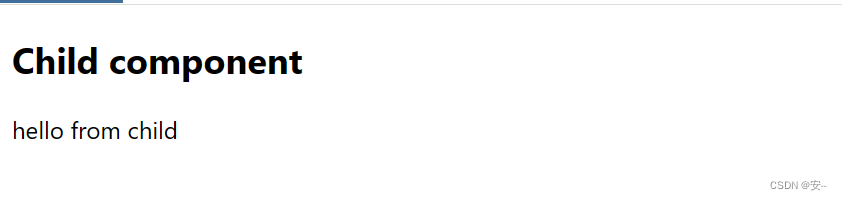
插槽
除了通过 props 传递数据外,父组件还可以通过插槽 (slots) 将模板片段传递给子组件:
<ChildComp> This is some slot content! </ChildComp>
在子组件中,可以使用 <slot> 元素作为插槽出口 (slot outlet) 渲染父组件中的插槽内容 (slot content):
<!-- 在子组件的模板中 --> <slot/>
<slot> 插口中的内容将被当作“默认”内容:它会在父组件没有传递任何插槽内容时显示:
<slot>Fallback content</slot>
现在我们没有给 <ChildComp> 传递任何插槽内容,所以你将看到默认内容。让我们利用父组件的 msg 状态为子组件提供一些插槽内容吧。
App.vue
<script setup>
import { ref } from 'vue'
import ChildComp from './ChildComp.vue'
const msg = ref('from parent')
</script>
<template>
<ChildComp>Message: {{ msg }}</ChildComp>
</template>
ChildComp.vue
<template> <slot>Fallback content</slot> </template>





















 298
298











 被折叠的 条评论
为什么被折叠?
被折叠的 条评论
为什么被折叠?








